हाल के वर्षों में पॉडकास्ट की लोकप्रियता में वृद्धि हुई है। कभी-कभी, आप सोच रहे होंगे कि क्या आप अपने पसंदीदा पॉडकास्ट को सुन सकते हैं जब भी वह आपको सूट करे। आप जब चाहें शुरू कर सकते हैं, और आपको रिकॉर्डिंग विशेषज्ञ होने या पेशेवर स्टूडियो होने की आवश्यकता नहीं है। केवल कुछ प्रकार के उपकरणों के साथ, आप अपने घर में एक शानदार ध्वनि वाला पॉडकास्ट रिकॉर्ड कर सकते हैं और बना सकते हैं। हमने इस आलेख में चार रिकॉर्डिंग टूल प्रदान किए हैं ताकि उनका उपयोग करना आसान हो सके।
भाग 1। मैक और विंडोज पर पॉडकास्ट कैसे रिकॉर्ड करें
यदि आप मैक या विंडोज पर पॉडकास्ट रिकॉर्ड करने में मदद के लिए एक टूल की तलाश कर रहे हैं तो आप सही जगह पर आए हैं। AVAide स्क्रीन रिकॉर्डर उपलब्ध सर्वोत्तम स्क्रीन रिकॉर्डर में से एक है, जिससे आप सिस्टम ऑडियो के साथ या उसके बिना पॉडकास्ट रिकॉर्ड कर सकते हैं और आउटपुट स्वरूप जैसे WAV, MP3, या M4A चुन सकते हैं। यह सॉफ्टवेयर सिर्फ एक स्क्रीन रिकॉर्डर से कहीं अधिक है; इसमें ए भी शामिल है वेब कैमरा रिकॉर्डर, एक गेम रिकॉर्डर, और एक पॉडकास्ट जल्दी और आसानी से रिकॉर्ड करने के लिए एक ऑडियो रिकॉर्डर।
इसके अलावा, आप किसी भी ध्वनि को उच्च गुणवत्ता में रिकॉर्ड कर सकते हैं, जैसे कि 320kbps। उपयोगकर्ता यह सुनिश्चित करने के लिए एक फ़ाइल प्रकार भी चुन सकते हैं कि उनका डेटा उस डिवाइस के साथ संगत है जिसे वे इसे स्थानांतरित कर रहे हैं। इस सॉफ़्टवेयर में एक शानदार इंटरफ़ेस है जो उपयोगकर्ताओं को बिना कुछ जटिल किए इसके साथ बातचीत करने की अनुमति देता है।
- ऑडियो गुणवत्ता में सुधार के लिए उन्नत तकनीक का उपयोग करें।
- विंडोज और मैक दोनों पर, आप एक क्लिक से पॉडकास्ट रिकॉर्ड कर सकते हैं।
- यह सिस्टम माइक्रोफ़ोन या कनेक्टेड माइक्रोफ़ोन के साथ उच्च-गुणवत्ता वाले पॉडकास्ट रिकॉर्ड कर सकता है।
- रिकॉर्ड किए गए पॉडकास्ट के वॉल्यूम स्तर को अन्य चीजों के साथ ट्रिम, कंप्रेस और एडजस्ट करें।
स्टेप 1AVAide स्क्रीन रिकॉर्डर लॉन्च करें
आप इंस्टॉल और चला सकते हैं AVAide स्क्रीन रिकॉर्डर ऊपर डाउनलोड बटन पर क्लिक करके। उसके बाद, सॉफ्टवेयर लॉन्च करें और चुनें ऑडियो रिकॉर्डर विकल्प।
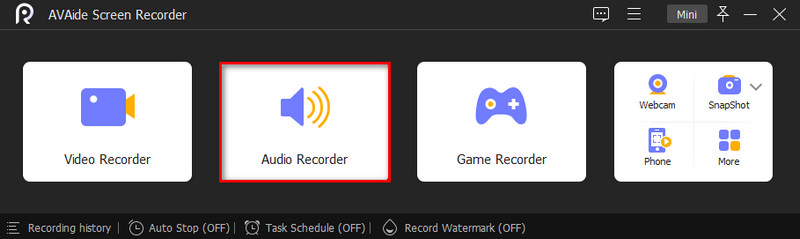
चरण दोआंतरिक और बाहरी ध्वनि का उपयोग करें
चालू करो सिस्टम साउंड बंद करते समय माइक्रोफ़ोन पॉडकास्ट रिकॉर्ड करने के लिए बटन। यदि आप पॉडकास्ट रिकॉर्डिंग में कोई टिप्पणी जोड़ना चाहते हैं तो दोनों को सक्षम करें। वरीयता संवाद खोलने के लिए गियर आइकन पर क्लिक करें। फिर, ऑडियो प्रारूप, ऑडियो गुणवत्ता और अन्य विकल्पों को पर सेट करें उत्पादन टैब। क्लिक ठीक है पुष्टि करने के लिए। रिकॉर्ड बटन दबाने से पहले, उस पॉडकास्ट को सुनें जिसे आप रिकॉर्ड करना चाहते हैं।
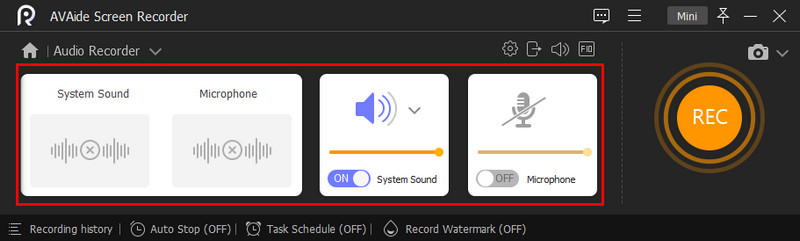
चरण 3रिकॉर्डिंग शुरू
रिकॉर्डिंग शुरू करने के लिए, दबाएं आरईसी बटन। शेड्यूल में पॉडकास्ट रिकॉर्ड करने के लिए क्लिक करें शेड्यूल लें और फिर एक नया कार्य जोड़ें, इसे नाम दें, और प्रारंभ समय और अन्य विकल्प सेट करें। जब आप क्लिक करते हैं ठीक है, पॉडकास्ट रिकॉर्डर स्वचालित रूप से रिकॉर्डिंग शुरू कर देगा।
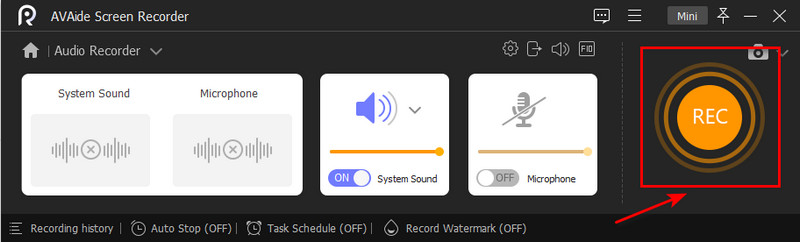
चरण 4पॉडकास्ट सहेजें
जब आपका पॉडकास्ट चलना समाप्त हो जाए, तो क्लिक करें विराम पूर्वावलोकन विंडो पर लौटने के लिए बटन। अब आप पॉडकास्ट रिकॉर्डिंग को प्री-सुन सकते हैं और संतुष्ट होने पर क्लिक करें निर्यात बटन। क्लिप टूल का उपयोग अनावश्यक घटकों को हटाने के लिए किया जाता है।
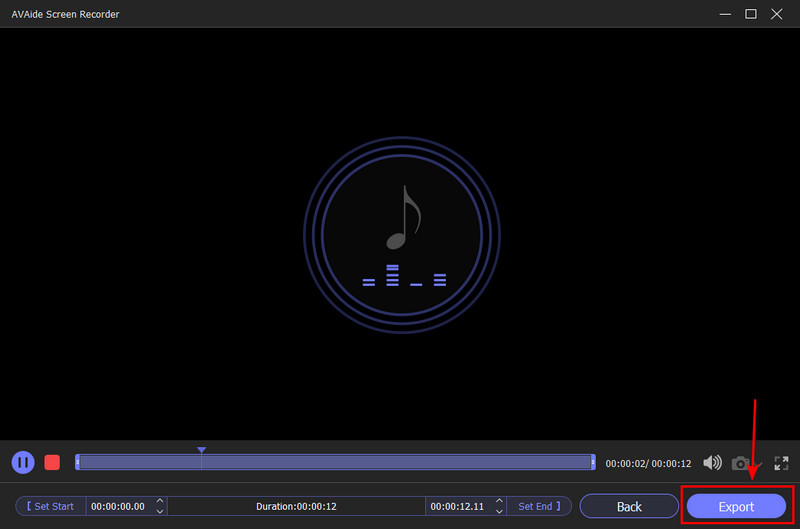
भाग 2। कैसे iPhone पर एक पॉडकास्ट रिकॉर्ड करने के लिए
अगर आपके पास आईफोन है तो आप जल्दी से पॉडकास्ट रिकॉर्ड कर सकते हैं। सहजता अब एक विदेशी अवधारणा नहीं है जिसे आपके आईफोन से रिकॉर्ड किया जा सकता है। स्टूडियो सत्र बुक करने या भारी रिकॉर्डिंग उपकरण ले जाने के दिन लंबे चले गए हैं। आपको पॉडकास्ट की गुणवत्ता का त्याग करने की आवश्यकता नहीं है क्योंकि Apple के iPhones उत्कृष्ट हैं ऑडियो रिकॉर्डिंग क्षमताओं। क्योंकि अब सभी के पास iPhone है, इसलिए आपको अपने प्रतिभागियों को आवश्यक उपकरण प्रदान करने के बारे में चिंता करने की आवश्यकता नहीं है। हम आपको अपने आईफोन पर पॉडकास्ट रिकॉर्ड करने का सबसे सरल और प्रभावी तरीका दिखाएंगे।
स्टेप 1सफारी ऐप या पॉडकास्ट ऐप लॉन्च करें और पृष्ठभूमि में वांछित पॉडकास्ट शो सुनें।
चरण दोपॉडकास्ट की रिकॉर्डिंग शुरू करने के लिए वॉइस मेमो ऐप लॉन्च करें और एक लाल वृत्त आइकन के साथ रिकॉर्ड बटन पर टैप करें।
चरण 3जब पॉडकास्ट समाप्त हो जाए, तो स्टॉप बटन दबाएं। फिर रिकॉर्डिंग को एक नए के रूप में सहेजा जाएगा। आप वॉयस मेमो ऐप में पॉडकास्ट का नाम बदल सकते हैं, संपादित कर सकते हैं या चला सकते हैं।
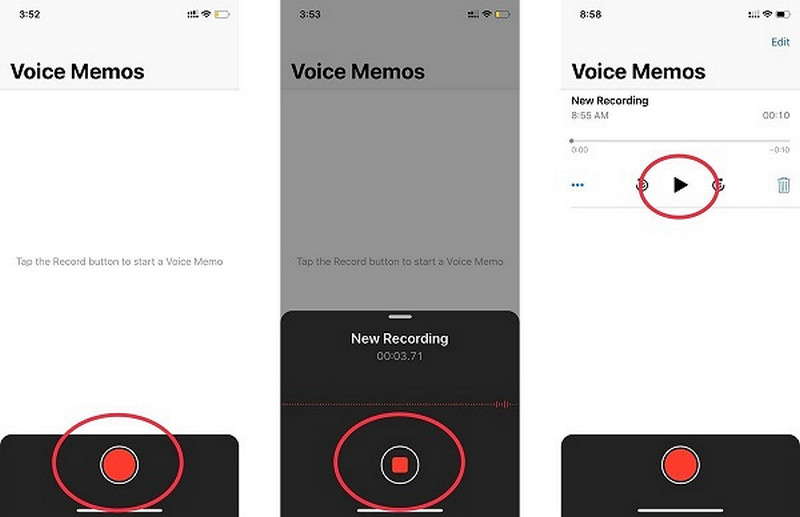
भाग 3. जूम पर पॉडकास्ट कैसे रिकॉर्ड करें
जूम पॉडकास्ट साक्षात्कार रिकॉर्ड करने के सबसे सरल तरीकों में से एक है। यह सॉफ्टवेयर वीडियो कॉन्फ्रेंसिंग के लिए बनाया गया था, लेकिन इसमें पॉडकास्टिंग के लिए आदर्श कई विशेषताएं भी हैं। ज़ूम एक एकल पॉडकास्ट, एक साक्षात्कार या एक समूह चर्चा को रिकॉर्ड करना बहुत आसान बनाता है। नीचे सबसे तेज तरीके से जूम पर पॉडकास्ट रिकॉर्ड करने का तरीका देखें।
स्टेप 1ज़ूम डाउनलोड और इंस्टॉल किया जाना चाहिए। आप सशुल्क खाते में अपग्रेड करके सॉफ़्टवेयर को निःशुल्क डाउनलोड और उपयोग कर सकते हैं। हालाँकि, 40 मिनट की समय सीमा केवल दो से अधिक लोगों के कॉल पर लागू होती है।
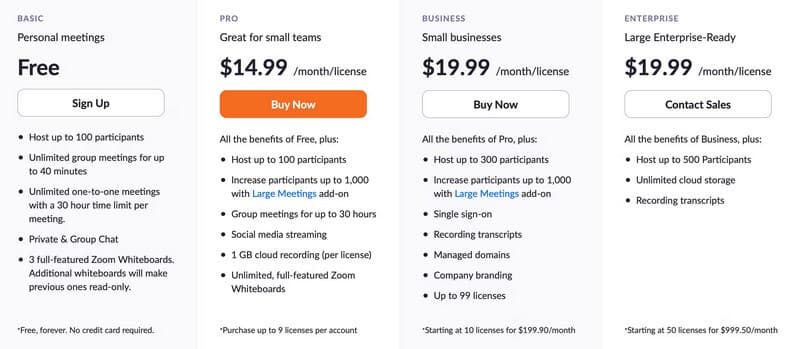
चरण दोअपना माइक्रोफ़ोन और हेडफ़ोन तैयार करें। ज़ूम सेटिंग्स में, के आगे वाले तीर पर क्लिक करें मूक अपना माइक्रोफ़ोन बदलने के लिए बटन। सेलेक्ट ए के तहत माइक्रोफ़ोन, आपको सूचीबद्ध सभी उपलब्ध माइक्रोफ़ोन के साथ एक ड्रॉप-डाउन मेनू दिखाई देगा। आप जिस माइक्रोफ़ोन का उपयोग करना चाहते हैं उस पर क्लिक करके आप अपना ऑडियो इनपुट बदल सकते हैं।
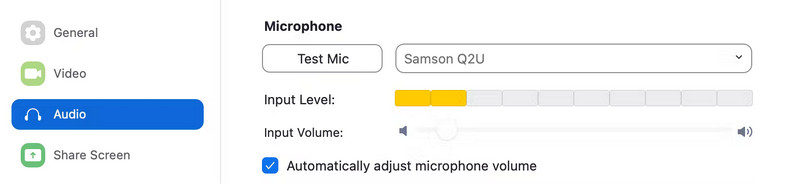
चरण 3आप विंडो के ऊपरी दाएं कोने में स्थित गियर आइकन पर क्लिक करके और चयन करके ऑडियो सेटिंग को फ़ाइन-ट्यून कर सकते हैं समायोजन. चुनना ऑडियो के नीचे कम टैब पर क्लिक करें, फिर मूल ध्वनि को सक्षम करने का विकल्प दिखाएं, फिर क्लिक करें उच्च-निष्ठा संगीत मोड.
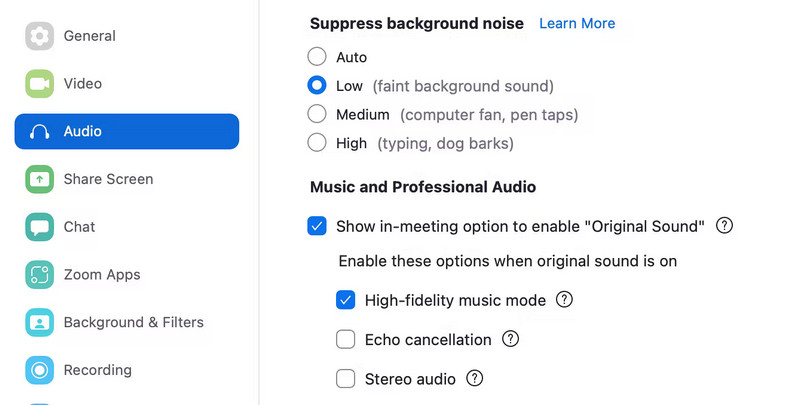
चरण 4ऊपरी बाएँ कोने पर जाएँ और चुनें मूल ध्वनि जब आप साक्षात्कार शुरू करने के लिए तैयार हों। फिर दबाएं अभिलेख बटन। जब आप क्लिक करते हैं बैठक समाप्त करें, आपकी ज़ूम रिकॉर्डिंग अपने आप डाउनलोड हो जाएगी।
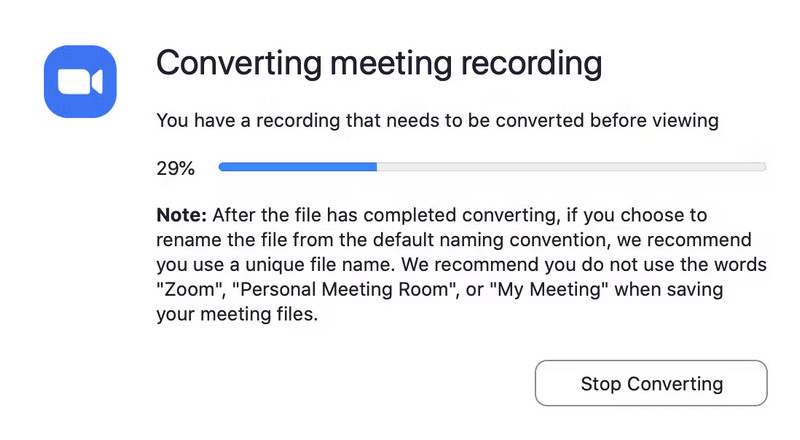
भाग 4. गैराजबैंड पर पॉडकास्ट कैसे रिकॉर्ड करें
यदि आप पेशेवर स्तर के पॉडकास्ट रिकॉर्ड करना चाहते हैं और संपादन सुविधाओं की अधिकता चाहते हैं तो गैराजबैंड आपके लिए सही उपकरण है। यह अभी तक एक और Apple निर्मित पूर्व-स्थापित अनुप्रयोग है। कुछ अतिरिक्त संपादन सुविधाओं को छोड़कर, इस रिकॉर्डर का उपयोग और विशेषताएं अन्य समान ऐप्स के लगभग समान हैं। इसका विशिष्ट विक्रय बिंदु इसकी सामग्री को रिकॉर्ड करने और संपादित करने की क्षमता है जो पेशेवर दिखाई देती है और महसूस होती है। इसके अलावा, यह पेशेवर सॉफ़्टवेयर का उपयोग करके रिकॉर्ड की गई और प्रकाशित सामग्री के साथ प्रतिस्पर्धा कर सकता है। इस टूल का उपयोग करने के लिए कोई शुल्क नहीं है, और यह आपके सिस्टम पर पहले से इंस्टॉल है। नीचे दिए गए चरण आपको दिखाएंगे कि GarageBand का उपयोग करके अपने Mac पर पॉडकास्ट रिकॉर्ड करने के लिए इस टूल का उपयोग कैसे करें।
स्टेप 1अपने Mac पर, खोलें गैराज बैण्ड एप्लिकेशन फ़ोल्डर में इसे खोजकर एप्लिकेशन। फिर, जैसा कि नीचे दी गई छवि में दिखाया गया है, पर जाएं नया काम विकल्प और पॉडकास्ट का चयन करें।
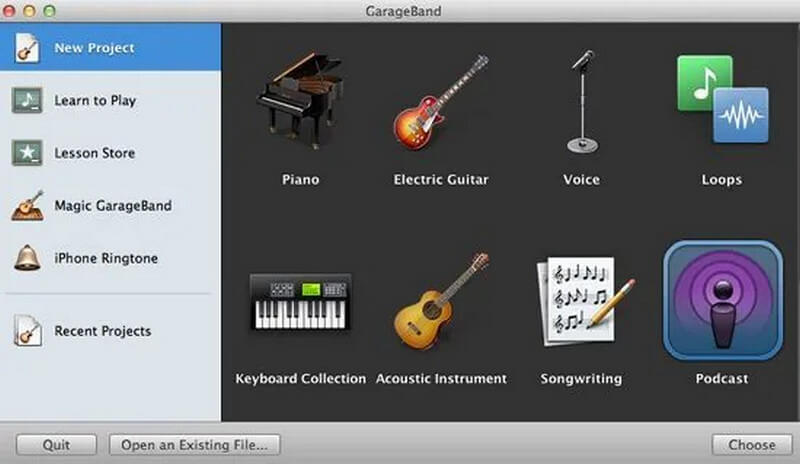
चरण दोके पास जाओ नया काम विकल्प चुनें और पॉडकास्ट चुनें, जैसा कि नीचे दिखाया गया है। फिर, कृपया निर्दिष्ट करें कि आप पॉडकास्ट को कहाँ सहेजना चाहते हैं और इसे एक नाम दें। जब आप समाप्त कर लें, तो क्लिक करें सृजन करना.
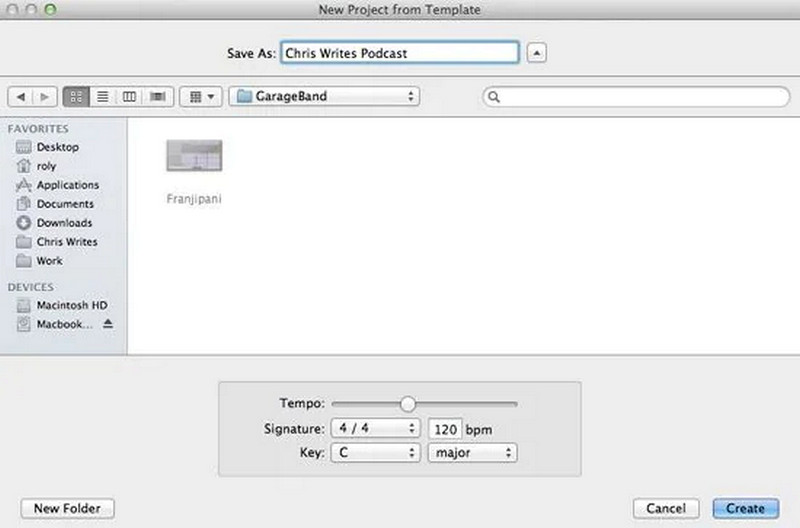
चरण 3आपके द्वारा रिकॉर्ड किए जाने वाले ट्रैक की संख्या बाईं ओर प्रदर्शित की जाएगी। यदि आप केवल एक पॉडकास्ट रिकॉर्ड करना चाहते हैं, तो शुरू करने से पहले सभी अनावश्यक निशान हटा दें।
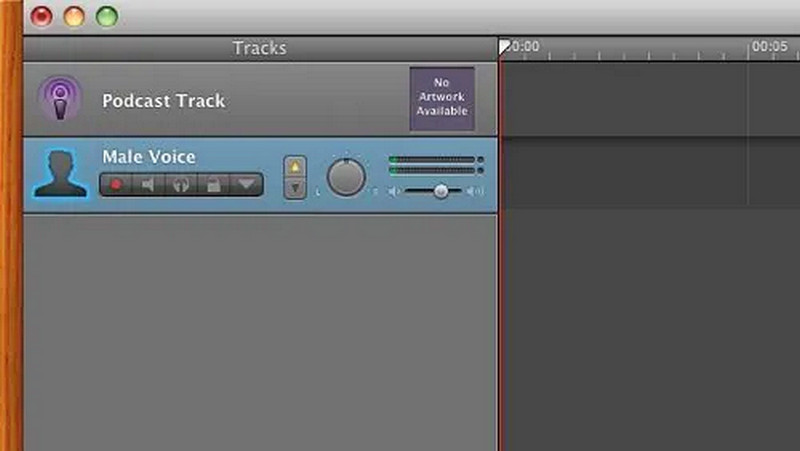
ध्यान दें: डिफ़ॉल्ट सेटिंग्स उत्कृष्ट हैं, लेकिन यदि आप चाहें तो आप उन्हें बदलने के लिए स्वतंत्र हैं। जब सब कुछ हो जाए, तो रिकॉर्डिंग शुरू करने के लिए लाल बटन दबाएं।
चरण 4जब आप पॉडकास्ट रिकॉर्ड करना समाप्त कर लें, तो इसे सहेजने के लिए लाल बटन को एक बार और क्लिक करें।
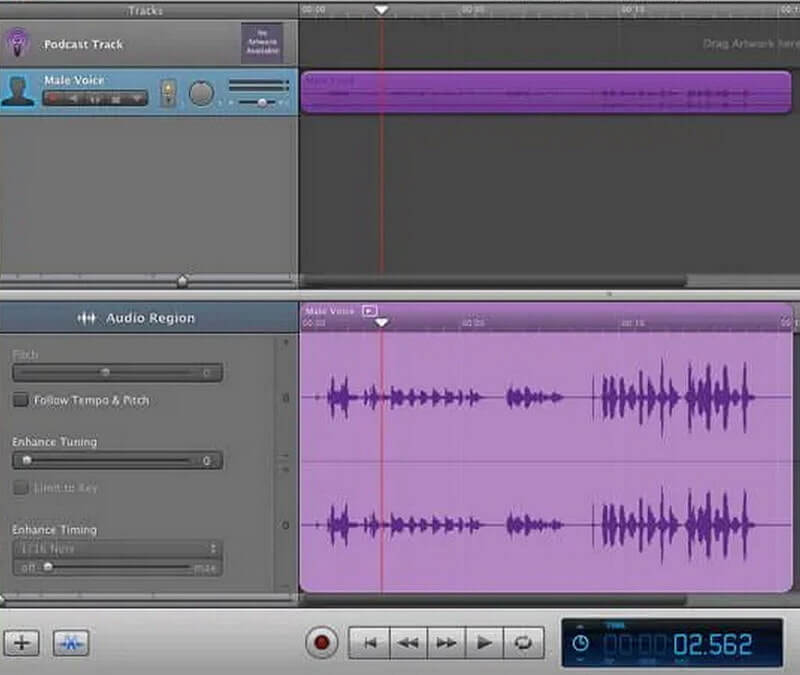
भाग 5. पॉडकास्ट रिकॉर्ड करने के बारे में अक्सर पूछे जाने वाले प्रश्न
पॉडकास्ट को कितनी बार रिकॉर्ड किया जाना चाहिए?
एक साप्ताहिक पॉडकास्ट प्रकाशन आवृत्ति आदर्श है यदि आप ट्रेंडिंग न्यूज को कवर करते हैं या आपके पास साक्षात्कार-शैली या कहानी-प्रकार का पॉडकास्ट है। साप्ताहिक प्रकाशन 30 मिनट से अधिक लंबे एपिसोड के लिए उपयुक्त है क्योंकि यह आपके प्रशंसकों को आपकी वर्तनी सुनने और अगले के बारे में उत्साहित होने का समय देता है।
क्या एक पॉडकास्ट को एक साथ दो जगहों पर रिकॉर्ड करना संभव है?
पॉडकास्ट को दो जगहों पर रिकॉर्ड करने के कुछ तरीके हैं। ज़ूम, उदाहरण के लिए, उच्च गुणवत्ता वाले ऑडियो के उत्पादन के लिए एक सीधा और भरोसेमंद तरीका है।
पॉडकास्ट और रिकॉर्डिंग के बीच वास्तव में क्या अंतर है?
तो एक पॉडकास्ट अपने आप में एक शो है, और एक एपिसोड उस पॉडकास्ट के भीतर एक एकल ऑडियो रिकॉर्डिंग है। फिर, प्रत्येक ऑडियो रिकॉर्डिंग को उस पॉडकास्ट के भीतर एक सीज़न में व्यवस्थित किया जाता है। मौसमों में अक्सर एक समय क्रम या एक उपविषय के अनुसार हमले होते हैं।
इसे समाप्त करने के लिए, यदि आप एक पॉडकास्ट रिकॉर्ड करना चाहते हैं लेकिन उन उपकरणों से अनजान हैं जो आपकी सहायता कर सकते हैं, चिंता न करें क्योंकि उनमें से कई हैं। सबसे अच्छे मुफ्त विकल्पों में से एक है AVAide स्क्रीन रिकॉर्डर, जिसका उपयोग आपके पॉडकास्ट और अन्य पॉडकास्ट को रिकॉर्ड करने के लिए किया जा सकता है। इसमें एक विशेषज्ञ यूजर इंटरफेस है जो नए उपयोगकर्ताओं के लिए इसे आसान बनाता है। इसे अभी आज़माएं!
ऑडियो, ऑनलाइन मीटिंग, गेमप्ले वीडियो, संगीत, वेब कैमरा आदि के साथ स्क्रीन गतिविधियों को कैप्चर करें।
ध्वनि रिकॉर्ड करें
- ऑडेसिटी पर कंप्यूटर ऑडियो रिकॉर्ड करें
- क्रोम ऑडियो कैप्चर की समीक्षा
- सर्वश्रेष्ठ ऑडियो रिकॉर्डिंग सॉफ्टवेयर
- Android के लिए सर्वश्रेष्ठ वॉयस रिकॉर्डर
- कंप्यूटर और फोन पर पॉडकास्ट रिकॉर्ड करें
- 3 सर्वश्रेष्ठ समाधानों का उपयोग करके मैक पर आवाज कैसे रिकॉर्ड करें
- 3 शानदार तरीकों से कंप्यूटर से ऑडियो रिकॉर्ड करें
- IPhone कॉल कैसे रिकॉर्ड करें: अनुसरण करने के लिए शानदार तकनीक



 सुरक्षित डाऊनलोड
सुरक्षित डाऊनलोड


